Huawei eNSP, depois de iniciar o comando sys, ele relata Erro: Comando incompleto encontrado na posição '^'. Como lidar com isso?
| mensagem de erro em inglês |
razão errada |
|---|---|
| Erro: comando não reconhecido encontrado na posição '^'. |
comando não encontrado |
| Palavra-chave não encontrada |
|
| Erro: Parâmetro incorreto encontrado na posição '^'. |
Tipo de parâmetro incorreto |
| Valor do parâmetro fora dos limites |
|
| Erro: Comando incompleto encontrado na posição '^'. |
O comando de entrada está incompleto |
| Erro: Muitos parâmetros encontrados na posição '^'. |
Muitos parâmetros de entrada |
| Erro: Comando ambíguo encontrado na posição '^'. |
comando de entrada é ambíguo |
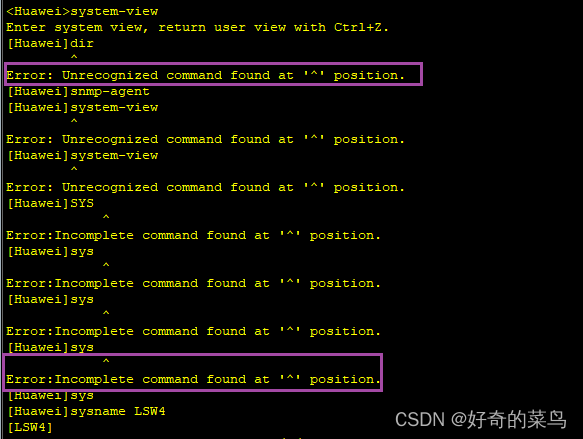

O comando sys precisa ser inserido na visualização do usuário. Se for inserido na visualização do sistema, um erro será relatado.
Interruptor de dispositivo-s5700
A visualização do usuário entra na visualização do sistema: sys
A visão do sistema entra na visão do usuário: retornar
Entre na visualização da interface na visualização do sistema: int g0/0/1
A visualização da interface retorna à visualização do usuário: return
Voltar para a vista superior: q

ver introdução
Entre na visualização da linha de comando
Este nó descreve como entrar e sair da visualização da linha de comando.
O dispositivo fornece uma variedade de funções e, correspondentemente, fornece uma variedade de comandos de configuração e consulta. Para facilitar o uso desses comandos pelos usuários, os switches Huawei registram os comandos em diferentes exibições de linha de comando de acordo com suas funções. Ao configurar uma determinada função, você precisa primeiro inserir a visualização da linha de comando correspondente e, em seguida, executar o comando correspondente para configurá-la.
Existem muitas exibições de comandos fornecidas pelo dispositivo, e as exibições mencionadas abaixo são as exibições mais usadas. Os métodos de inserção de outras exibições são explicados nos comandos específicos. Para obter detalhes, consulte Referência de comandos dos switches Ethernet série S2700, S3700.
Visualizações comuns da linha de comando
| Nomes de visualização comuns | entrar em vista | função de visualização |
|---|---|---|
| visão do usuário | Depois que o usuário fizer login com sucesso no dispositivo a partir do terminal, ele entrará na visualização do usuário e a tela exibirá: <Quidway> |
Na visualização do usuário, os usuários podem concluir funções como visualizar o status de execução e informações estatísticas. |
| visão do sistema | Na visualização do usuário, digite o comando system-view e pressione Enter para entrar na visualização do sistema. <Quidway> visualização do sistema Entre na visualização do sistema, retorne à visualização do usuário com Ctrl+Z. [Quidway] |
Na exibição do sistema, os usuários podem configurar os parâmetros do sistema e inserir outras exibições de configuração de função por meio dessa exibição. |
| visualização da interface | Você pode inserir a exibição de interface correspondente usando o comando interface e especificando o tipo e o número da interface. [Quidway] interface gigabitethernet X/Y/Z [Quidway-GigabitEthernet X/Y/Z ]ilustrar:
|
A visualização para configurar os parâmetros da interface é chamada de visualização da interface. Nesta exibição, você pode configurar parâmetros importantes, como atributos físicos relacionados à interface, características da camada de link e endereços IP. |
| Exibição do Protocolo de Roteamento | Na exibição do sistema, use o comando de execução do processo do protocolo de roteamento para inserir a exibição do protocolo de roteamento correspondente. [Quidway] isis [Quidway-isis-1] |
A maioria dos parâmetros dos protocolos de roteamento é configurada na exibição do protocolo de roteamento correspondente. Por exemplo, visualização do protocolo IS-IS, visualização do protocolo OSPF e visualização do protocolo RIP. |

-
O prompt de linha de comando "Quidway" é o nome de host padrão (sysname). A exibição atual pode ser julgada por meio do prompt, por exemplo: "<>" indica a exibição do usuário e "[]" indica outras exibições, exceto a exibição do usuário.
-
Alguns comandos executados na visão do sistema também podem ser executados em outras visões, mas as funções realizadas estão intimamente relacionadas à visão de comando. Por exemplo, o comando lldp enable habilita a função LLDP global na visualização do sistema e habilita a função LLDP de uma determinada interface na visualização da interface.
- Na visualização do sistema, você pode executar o comando diagnostic para entrar na visualização do diagnóstico. A linha de comando de diagnóstico é usada principalmente para diagnóstico de falha do dispositivo. A execução de determinados comandos nesta exibição pode causar anormalidade do dispositivo ou interrupção do serviço. Se você precisar usar essas linhas de comando, entre em contato com os engenheiros da Huawei e use-as com cuidado sob a orientação dos engenheiros da Huawei.
- Os usuários podem executar em qualquer visualização! Ou adicione uma string de caracteres com #, neste momento, todas as entradas do usuário (incluindo ! e #) serão usadas como o conteúdo da linha de comentários do sistema, que pode ser entregue normalmente sem relatórios de erros e as informações de configuração correspondentes não serão geradas.
Sair da visualização da linha de comando
Execute o comando quit para sair da exibição atual para a exibição anterior.
Por exemplo, execute o comando quit para retornar à visualização do sistema a partir da visualização IS-IS e, em seguida, execute o comando quit para retornar à visualização do usuário.
[Quidway-isis-1] sair [Quidway] sair <Quidway>
Se precisar retornar diretamente à visualização do usuário a partir da visualização IS-IS, você pode digitar a tecla de atalho <Ctrl+Z> no teclado ou executar o comando return .
# Use a tecla de atalho <Ctrl+Z> para retornar diretamente à visualização do usuário.
[Quidway-isis-1] #Digite <Ctrl+Z> <Quidway>
# Execute o comando return para retornar diretamente à visualização do usuário.
[Quidway-isis-1] voltar <Quidway>